怎样给视频配音乐?怎样用u盘重装系统?
怎样给视频配音乐
1、首先,我们先双击桌面视频配音软件快捷启动图标运行打开视频配音软件。
2、打开需要配音乐的视频文件。
3、给视频添加配乐和配音,也就是给视频加背景音乐,看到灰色的一条没,这个上面可以调节时间,那我们先添加背景音乐吧。
4、点击“新增配乐”后弹出窗口选择背景音乐文件,选中音乐文件再单击打开到软件中。
5、设置开始时间和结束时间,这个用鼠标放到桔黄色的前端拖动定位开始时间,用鼠标放到桔黄色的末端拖动定位结束时间;并且还可以在任何一个时间点录声音,比喻你现在吼几声,或加个广告什么的。
6、后面音量设置,可以设置原视频声音和背景音乐的音量。我们可以消除视频原声音再添加新的背景音乐哦。
7、设置完成后,开始输出文件,设置输出目录,比如设置到桌面或d盘。
8、输入你要命名的视频加好背景音乐的文件名称,我就填加背景音乐的视频,这个随便填,只要自己能识别就行了。
9、等保存进度条到达100%后,就转化完成了,快找开看看视频添加的音乐效果吧!
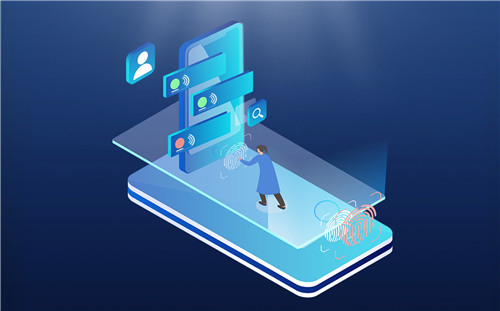
怎样用u盘重装系统
1、首先制作一个U盘启动盘,在电脑上安装好重装系统软件,这里以云骑士装机大师为例,打开云骑士装机大师,并将空U盘插入电脑,切换到U盘启动选项,点击U盘模式。
2、记住页面左下角的本机U盘启动快捷键,勾选系统识别的U盘,点击一键制作启动U盘,确定。
3、选择BIOS启动,勾选win10 64位最新专业版,点击下载系统且制作U盘,系统就开始制作了,待完成后,点击确定。
4、退出页面,重启电脑,重启时按住上面记住的U盘启动快捷键进入页面。
5、选择带USB字样选项,回车,然后新机型选择WindowsPE/RamOS,老机型选择Windows。这里选择PE64位进入,稍等一会。
6、系统会打开云骑士PE装机工具,选择win10 专业版,点击安装系统。弹出系统检测到的分区,点击是,继续,系统就开始重装了。
7、待安装完成后,点击重启,系统会自动进行安装,然后自动重启,稍等一会,系统就安装完成了。










